Como emparelhar AirPods com Huawei
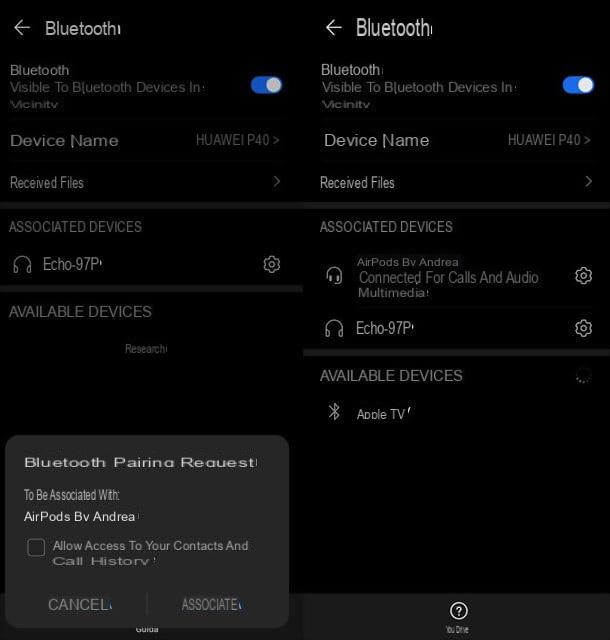
Como acabamos de mencionar, a conexão entre os dispositivos AirPods e Huawei ocorre via Bluetooth. Isso significa que se você quiser descobrir como conectar AirPods à Huawei, tudo que você precisa fazer é ligar seu smartphone ou tablet, iniciar o aplicativo Configurações (aquele com o ícone de engrenagem) e vá para a seção Bluetooth do menu que é aberto.
Agora, certifique-se de que a chave está posicionada ao lado do item Bluetooth está ativo (caso contrário, ative-o para habilitar o Bluetooth) e, em seguida, abra o caso de seus AirPods e segure o chave presente nas costas deste, até o CONDUZIU não começa a piscar intermitentemente.
Quando isso acontecer, espere alguns instantes e toque no primeiro nome dos AirPods que aparece na parte inferior do menu do smartphone e, em seguida, no botão Associado que é mostrado abaixo: se tudo correr bem, dentro de alguns segundos, AirPods e Huawei vão "ver" e o emparelhamento entre os dois dispositivos será concluído. Você poderá verificar o resultado correto do procedimento a partir do aparecimento do nome dos AirPods na seção Dispositivos associados do menu Android Bluetooth.
Se não obtiver sucesso, tente repetir todo o procedimento fechando e reabrindo a caixa dos AirPods e reiniciando seu dispositivo Huawei. Verifique também se os dois dispositivos estão próximos o suficiente um do outro.
Uma vez conectado, para verificar se os AirPods têm permissão para reproduzir o áudio proveniente de seu smartphone ou tablet e fazer chamadas, volte ao menu Configurações> Bluetooth, aperte oícone de engrenagem localizado no nome dos AirPods e, se necessário, ative as alavancas relacionadas com Chamada de áudio e Áudio multimídia (Os fones de ouvido devem estar ligados, portanto, com o estojo aberto ou fora dele).
Na mesma tela, se quiser, você também pode renomear os AirPods, pressionando o item apropriado e digitando o nome que deseja atribuir aos fones de ouvido no campo apropriado.
Como usar AirPods com Huawei
Missão cumprida! Agora você emparelhou os AirPods com seu dispositivo Huawei e está pronto para usá-los para música, chamadas e muito mais. Como? Vou explicar para você imediatamente.
Como ativar AirPods na Huawei
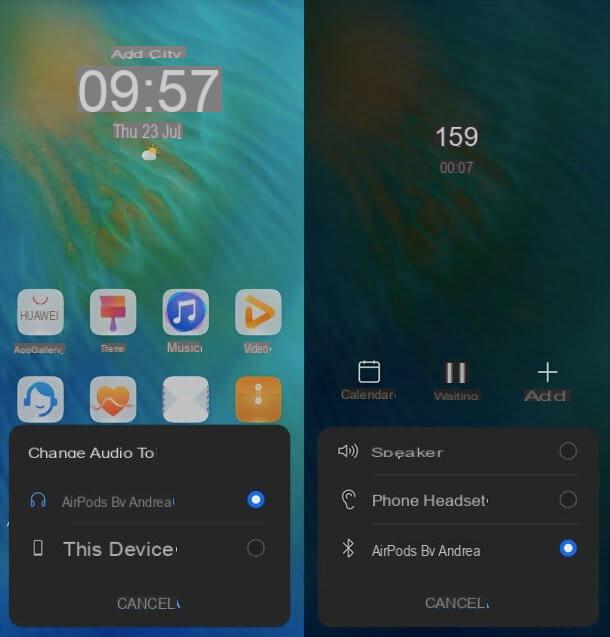
Uma vez emparelhados, a menos que você conecte os AirPods a outros dispositivos, os fones de ouvido "lembrarão" seu smartphone / tablet Huawei e se conectarão automaticamente a ele (se estiver dentro de seu alcance) assim que você os retirar do estojo e os usará.
Caso contrário, você terá que abrir a caixa dos AirPods, retornar ao menu Configurações> Bluetooth do seu dispositivo Huawei e selecione o nome dos fones de ouvido, para estabelecer uma nova conexão.
Assim como no iPhone, você poderá usar seus AirPods tanto em par que isoladamente, simplesmente por usá-los. Se você usar um e, depois de um tempo, usar o outro também, a reprodução de áudio alternará automaticamente entre mono em um fone de ouvido e estéreo em ambos os AirPods.
Se, por algum motivo, apesar de ter usado os AirPods e os ter selecionado do menu Configurações> Bluetooth do Android, eles não devem ser usados por seu dispositivo Huawei para reprodução de música e / ou chamadas, proceda desta forma.
- Vá para o menu Configurações> Bluetooth do Android, selecione oícone de engrenagem colocado no nome dos AirPods e, se necessário, ative as alavancas relacionadas com Chamada de áudio e Áudio multimídia.
- Se você está jogando um conteúdo multimídia em seu smartphone ou tablet, mas o áudio não é ouvido através dos AirPods, chame o menu de notificação Android (deslizando de cima para baixo na tela), pressione a caixa Dispositivo de saída de áudio atual e selecione o AirPods no menu que é aberto.
- Se você está fazendo um chamar mas os AirPods não são usados como um dispositivo para ouvir o áudio de entrada e saída do áudio de saída, vá para o discador (a aplicação telefone) durante a conversa, toque emícone localizado no canto inferior direito (poderia ser um alto-falante, tem fone de ouvido ou o símbolo de Bluetooth) e selecione o AirPods no menu que é aberto.
Ao definir seus AirPods como seu dispositivo de entrada / saída de áudio padrão, você também pode usá-los para interagir com Assistente Google, Alexa ou outros assistentes de voz em uso em seu dispositivo Huawei.
Eu também aponto que se você tiver AirPods Pro, você pode alternar entre modo de cancelamento de ruído ao de transparência (onde ruídos externos passam pelos fones de ouvido) simplesmente pressionando a extremidade de um dos AirPods por um momento (não há controles na tela).
No final da reprodução da música ou chamada, você pode colocar os AirPods em seu estojo de carregamento e fechá-lo: em alguns instantes, os fones de ouvido se desconectarão automaticamente do smartphone (ou tablet).
Infelizmente, ao contrário do que acontece no iPhone, ao remover um fone de ouvido do ouvido, a reprodução de mídia não pausará automaticamente, nem retomará automaticamente o uso de um AirPod novamente: você tem que pausar e retomar a reprodução manualmente, por meio dos controles na tela.
Alternativamente, você pode usar aplicativos de terceiros partes que permitem ativar esses recursos, como o que falarei no capítulo dedicado à verificação da bateria dos AirPods.
Como ajustar o volume dos AirPods no Huawei
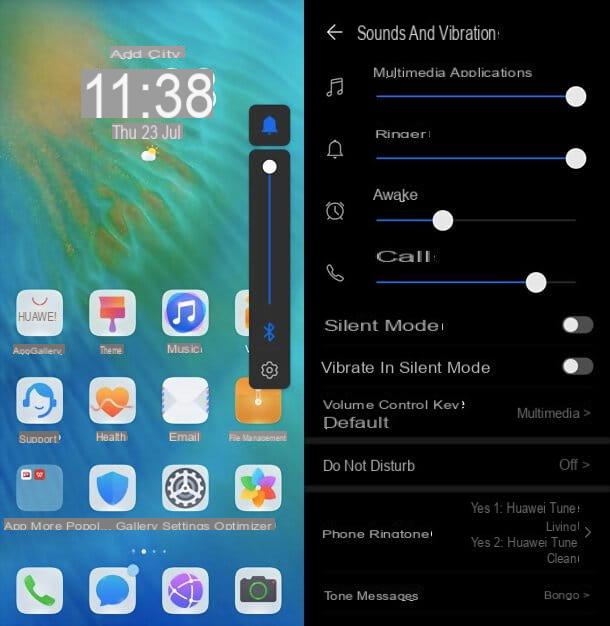
Se você está se perguntando como ajustar o volume dos AirPods na Huawei, saiba que você pode fazer tudo normalmente, agindo por meio do controles na tela ou teclas de volume dispositivo, assim como qualquer par de fones de ouvido ou fones de ouvido.
Para ser mais preciso, pressionando as teclas Es eseseses eseses eseseses e Volume - do dispositivo (geralmente localizado no lado direito do mesmo), você pode aumentar e diminuir o volume reproduzido através dos AirPods (se estes estiverem em uso). Então, pressionando oícone de engrenagem que você encontra no suporte da barra de ajuste na tela, você pode acessar o painel de configuração de áudio do Android.
Através do painel em questão, você pode ajustar separadamente os volumes para aplicações multimídia, ringer, O serviço de despertar e chamadas. Para obter mais detalhes, leia meu guia sobre como ajustar o volume dos AirPods.
Como verificar a bateria dos AirPods na Huawei
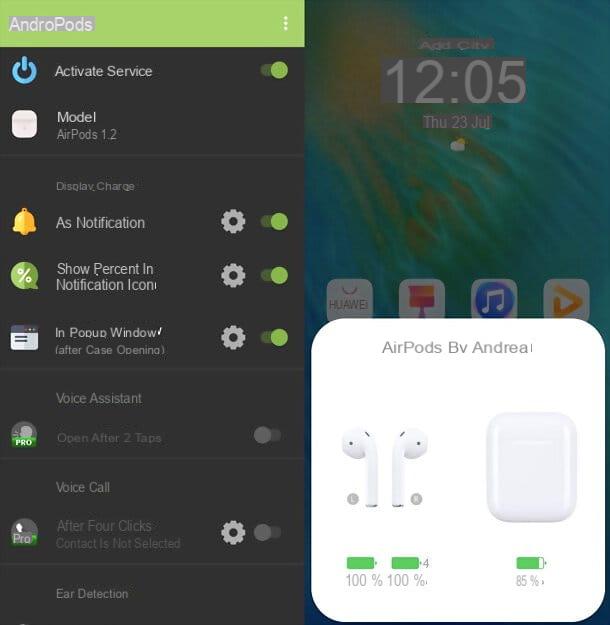
No iPhone, se você abrir o estojo de carregamento dos AirPods próximo ao smartphone, uma caixa aparecerá na tela deste último mostrando o nível de carga fones de ouvido e capa. Você pode então encontrar as mesmas informações no widget de bateria do iOS.
Infelizmente, tudo isso não acontece no Android, mas existem alguns aplicações de terceiros que permitem suprir essas deficiências (embora de forma menos precisa que no iPhone e com um pequeno “peso” na autonomia do smartphone / tablet em uso), por exemplo AndroPods, que você pode encontrar na Play Store e em lojas alternativas para dispositivos Huawei sem serviços do Google.
AndroPods é um aplicativo que permite que você visualize o status de carga de AirPods individuais e do estojo de carregamento, tanto automaticamente, quando você abre o estojo perto do smartphone / tablet em uso, quanto manualmente, a partir do centro de notificação do Android. Também inclui recursos avançados, como aqueles que permitem que você parar ou retomar a reprodução automaticamente ao remover ou reinserir os AirPods em seus ouvidos, mas isso requer compras no aplicativo (a partir de € 3,39).
Dito isso, vamos ver como o aplicativo funciona. Uma vez que AndroPods esteja instalado, você deve iniciar o aplicativo e conceder-lhe todas as permissões necessárias para funcionar: pressione, portanto, o botão Mostrar sobreposições e ativar o alavanca relativo a escrever para outros aplicativos presente na tela que se abre (para possibilitar que apareça o pop-up com o status de carga dos AirPods); então pressione o botão Localização e consentir com o uso da localização quando o aplicativo estiver em uso. Finalmente, pressione o botão ⋮ localizado no canto superior direito, selecione o item Ignorar a otimização da bateria no menu que é aberto, defina a opção Todos os aplicativos no menu suspenso Não permita, toque no ícone AndroPods e marque a opção Não permita (para não fechar automaticamente o aplicativo de economia de energia).
Para concluir, volte para a tela principal do AndroPods e ative a alavanca Ative o serviço, para ativar o aplicativo e visualizar o nível de carga dos AirPods e sua caixa. Ao rolar a tela, você também pode desbloquear recursos pagos, como os dedicados aassistente de voz, Para quebrar eo tiro automático reprodução de mídia ao remover ou usar AirPods.
Como dissociar AirPods da Huawei
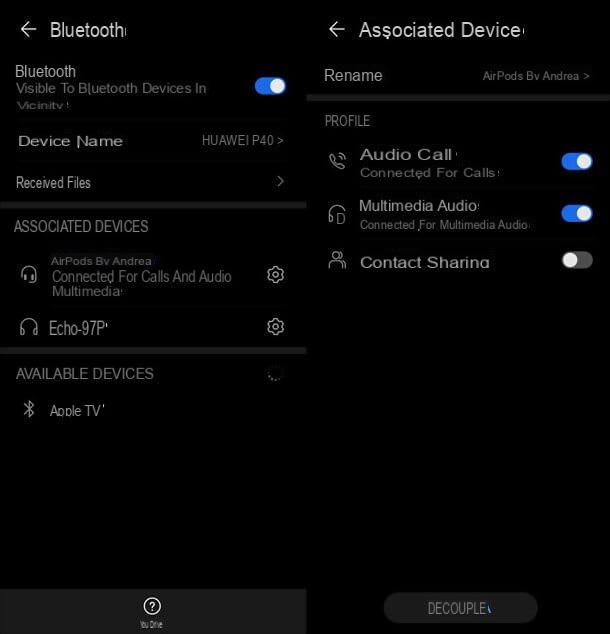
Se por um motivo ou outro você decidir desemparelhe os AirPods do seu dispositivo Huawei, saiba que você pode fazer isso de uma maneira muito simples.
Para fazer isso, vá para o menu Configurações> Bluetooth do Android, pressione oícone de engrenagem colocado no nome dos AirPods, aperte o botão Dissociar e pronto.
Como conectar AirPods à Huawei

























